Windows 10'da Aygıt Sürücüsünün Otomatik Kurulumunu Devre Dışı Bırakın
Varsayılan olarak, Windows 10, Windows Update'teki sürücüleri otomatik olarak arar ve bunları bilgisayara bağlı aygıtlar için indirip yükler. Windows 7'den başlayarak, bu bağlı cihazlarla ilgili bilgileri (meta verileri) gerçekçi simgelerle görüntülemek için otomatik olarak indirir.
Reklamcılık
Windows 10, cihazlarınız için iki tür yazılım indirebilir.
- Sürücüler - bilgisayarınıza bağlı belirli aygıtları kontrol eden özel bir yazılım. Donanım aygıtlarına bir yazılım arabirimi sağlayarak işletim sistemlerinin ve diğer bilgisayar programlarının donanım işlevlerine erişmesini sağlar. Sürücüler olmadan, ekran kartı veya ağ bağdaştırıcısı gibi donanımlar işletim sistemi tarafından tanınmayacaktır.
- Bilgi - Windows 10, birçok cihaz için yüksek çözünürlüklü simgeler ve ayrıntılar getirebilir. Desteklenen cihazlar için işletim sistemi ürün adını, üreticisini ve model numarasını alabilir.
Bu davranıştan memnun değilseniz veya size bazı sorunlar veriyorsa, devre dışı bırakmak isteyebilirsiniz. Çoğu zaman, donanımın OEM tarafından sağlanan sürücüsü daha iyidir ve Windows Update sürücüsü bir sorun oluşturur. Şununla oturum açmalısınız:
bir yönetici hesabı devam etmek.Windows 10'da aygıt sürücüsünün otomatik kurulumunu devre dışı bırakmak için
- klasiği aç Kontrol Paneli uygulama.
- Denetim Masası\Donanım ve Ses\Aygıtlar ve Yazıcılar'a gidin.
- Bağlı cihazlar listesinde, PC kasası simgesine sağ tıklayın. bilgisayarınızın adı.
- Seçme Cihaz kurulum ayarları bağlam menüsünden.
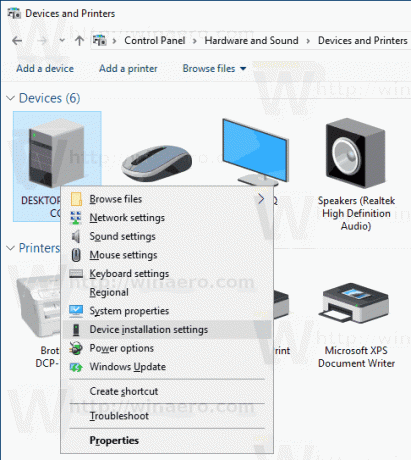
- Bir sonraki iletişim kutusunda "Hayır"ı seçin.
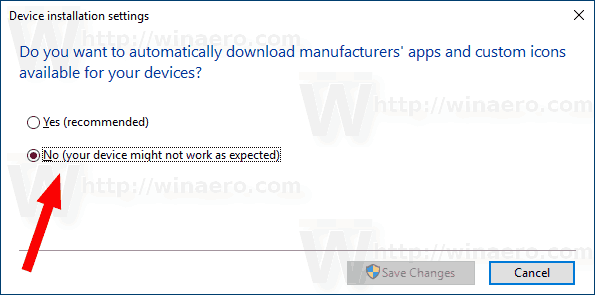
Bu kadar.
Alternatif olarak, bu özelliği bir Registry tweak ile etkinleştirebilir veya devre dışı bırakabilirsiniz. İşte nasıl yapılabileceği.
- Aç Kayıt Defteri Düzenleyicisi uygulaması.
- Aşağıdaki Kayıt Defteri anahtarına gidin.
HKEY_LOCAL_MACHINE\SOFTWARE\Microsoft\Windows\CurrentVersion\Cihaz Meta Verileri
Kayıt defteri anahtarına nasıl gidileceğini görün tek tıklamayla.
- Sağ tarafta, yeni bir 32-Bit DWORD değerini değiştirin veya oluşturun ÖnlemeDeviceMetadataFromNetwork.
Not: Olsanız bile 64 bit Windows çalıştıran yine de 32 bitlik bir DWORD değeri oluşturmalısınız.
Özelliği devre dışı bırakmak için değerini 1 olarak ayarlayın. 0 veri değeri bunu etkinleştirir (bu varsayılan değerdir).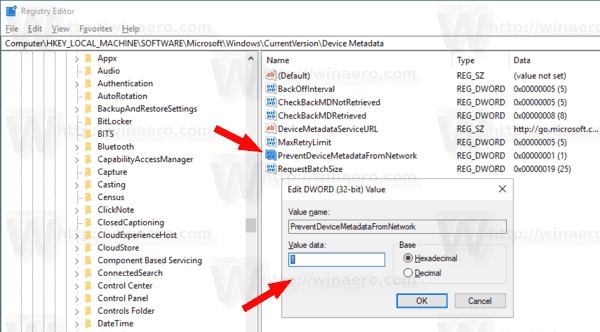
- Windows 10'u yeniden başlatın.
Zaman kazanmak için aşağıdaki kullanıma hazır Kayıt dosyalarını indirebilirsiniz.
Kayıt Dosyalarını İndirin
Bu kadar.
İlgili Makaleler:
- Windows 10'da Sistem Dosyasını ve Sürücü Dijital İmzalarını Doğrulayın
- Windows 10'da Video Sürücüsü Nasıl Yeniden Başlatılır
- Windows 10'da Bir Sürücü Nasıl Geri Alınır
- Sürücüleri Windows 10 Creators Update'teki Güncellemelerden Çıkarın
- Windows 10'da eski sürücü sürümlerini kaldırın
- DISM kullanarak Windows 10'u yeniden yüklemeden önce sürücüleri yedekleyin
- Windows 10'da sürücülerin otomatik güncellemesi nasıl engellenir
- Windows 10'da sürücü imza zorlamasını kalıcı olarak devre dışı bırakın
